Daten an TCP/IP-Port senden
Diese Aktion sendet die Daten an ein externes Gerät, das eine TCP/IP-Verbindung an einer voreingestellten Portnummer akzeptiert.
Daten an TCP/IP-Port senden stellt die Verbindung zum Gerät her, sendet die Daten und beendet dann die Verbindung. Die Verbindung und Kommunikation werden durch den Client-Server-Handshake gesteuert, der bei der Initiierung oder Beendigung der TCP-Verbindung erfolgt.
Die Über-Gruppe gibt die ausgewählte Aktion an.
- Name: ermöglicht es Ihnen, einen benutzerdefinierten Namen anzugeben. So können Sie Aktionen in der Liste der Aktionen in der Lösung leichter erkennen. Standardmäßig werden Aktionsnamen vom Typ der jeweiligen Aktion abgeleitet.
- Beschreibung: benutzerdefinierte Informationen über die Aktion. Geben Sie eine Beschreibung ein, um den Zweck und die Rolle einer Aktion in einer Lösung zu erklären.
- Aktionstyp: Nur-Lesen-Informationen über den ausgewählten Aktionstyp.
Die Gruppe Verbindungseinstellungen legt Verbindungseigenschaften fest.
-
Absender antworten: Ermöglicht eine direkte Antwort an das Socket, von dem die Triggerdaten stammen. Verwenden Sie diese Option, um Feedback zum Druckprozess zu geben.
Hinweis
Diese Option ist in Loftware Automation verfügbar.
Voraussetzungen für die Einstellung Absender antworten sind:
-
Die entfernte Partei schließt den Kommunikationskanal nicht, nachdem die Nachricht gesendet wurde.
-
Die Aktion „Daten an TCP/IP-Port senden“ wird innerhalb des TCP/IP-Server-Triggers verwendet.
-
Konfigurieren Sie das Ausführungsereignis im TCP/IP-Servertrigger nicht als Bei Trennung des Clients.
-
-
Ziel (IP-Adresse:Port): Zieladresse und Port des TCP/IP-Servers. Sie können die Verbindungsparameter fest codieren und feste Hostnamen und IP-Adressen verwenden oder variable Verbindungsparameter nutzen, indem Sie auf den Rechtspfeil klicken und eine vordefinierte Variable auswählen. Weitere Informationen finden Sie im Abschnitt Werte in einem Objekt kombinieren des Loftware Automation Benutzerhandbuchs.
Beispiel 107. Beispiel
Wenn die Variable
hostnameden Namen des TCP/IP-Servers und die Variable port die Portnummer bereitstellt, geben Sie folgende Parameter für das Ziel ein:[hostname]:[port] -
Trennungsverzögerung: verlängert die Verbindung zum Zielsocket um die eingestellte Dauer, nachdem die Daten übermittelt wurden. Bestimmte Geräte brauchen mehr Zeit, um die Daten zu verarbeiten. Geben Sie den Verzögerungswert manuell ein oder klicken Sie auf die Pfeile, um ihn zu vergrößern oder zu verkleinern.
-
Datenantwort in einer Variablen speichern: Wählt eine Variable aus (oder erstellt eine Variable), um die Serverantwort zu speichern. Daten, die nach Verstreichen der „Trennungsverzögerung“ vom TCP/IP-Server empfangen werden, werden in dieser Variablen gespeichert.
Hinweis
Die Aktion Daten an TCP/IP-Port senden wird auf dem Web Printing Server und nicht auf dem Web Printing Client ausgeführt.
Wenn Sie die Aktion Daten an TCP/IP-Port senden in Loftware Loftware Web Client verwenden und lokal ausführen möchten (unter Umgehung des Web Printing Servers), fügen Sie das Präfix „LOCAL_“ an den Namen Ihrer Aktion an.
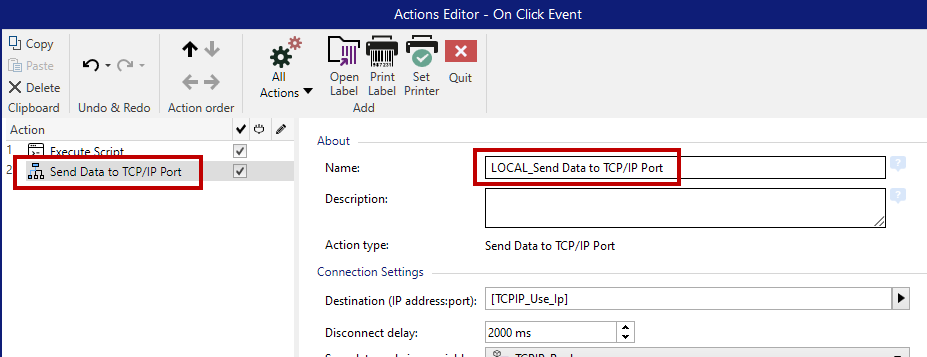
Die Gruppe Inhalt legt den an den TCP/IP-Server zu sendenden Inhalt fest.
Tipp
Sie können festen Inhalt, eine Mischung aus festem und variablem Inhalt oder ausschließlich variablen Inhalt verwenden. Um variablen Inhalt einzugeben, klicken Sie auf die Schaltfläche mit dem Pfeil rechts neben dem Datenbereich und fügen Sie eine Variable aus der Liste ein. Weitere Informationen finden Sie im Abschnitt „Werte in einem Objekt kombinieren“ des Loftware Automation Benutzerhandbuchs.
-
Daten: Inhalt, der gesendet werden soll.
-
Codieren: Codierungstyp für die gesendeten Daten. Auto legt die Codierung automatisch fest. Wählen Sie, falls nötig, den bevorzugten Codierungstyp aus der Dropdown-Liste aus.
Aktionsausführung und Fehlerhandhabung
Jede Aktion kann als bedingungsabhängige Aktion festgelegt werden. Bedingungsabhängige Aktionen werden nur ausgeführt, wenn die festgelegten Bedingungen erfüllt sind. Um diese Bedingungen zu definieren, klicken Sie auf Optionen für Ausführung und Fehlerhandhabung anzeigen.
Die Ausführungsoptionen sind:
- Aktiviert: gibt an, ob die Aktion aktiviert oder deaktiviert ist. Nur aktivierte Aktionen werden ausgeführt. Diese Funktion kann beim Testen einer Druckmaske verwendet werden.
- Bedingung: definiert einen einzeiligen Programmierausdruck, welcher einen booleschen Wert bereitstellen muss (wahr oder falsch). Ist das Ergebnis des Ausdrucks wahr, wird die Aktion ausgeführt. Bedingungen sorgen dafür, dass Aktionen nicht jedes Mal ausgeführt werden müssen.
Die Fehlerhandhabung-Optionen sind:
- Fehler ignorieren : gibt an, ob ein Fehler ignoriert werden soll. Wenn aktiviert, wird die Ausführung von Aktionen selbst dann fortgesetzt, wenn die aktuelle Aktion fehlschlägt.
Hinweis
Geschachtelte Aktionen, die von der aktuellen Aktion abhängig sind, werden im Fall eines Fehlers nicht ausgeführt. Die Aktionsausführung wird bei der nächsten Aktion fortgesetzt, die sich auf derselben Ebene wie die aktuelle Aktion befindet. Der Fehler wird protokolliert, führt aber nicht zu einer Unterbrechung der Ausführung von Aktionen.
- Fehler in Variable speichern : ermöglicht Ihnen, eine Variable auszuwählen oder zu erstellen, in der der Fehler gespeichert werden soll. Dieselbe Fehlerbeschreibung wird zudem in den internen Variablen ActionLastErrorId und ActionLastErrorDesc gespeichert.
Am Ende des Druckvorgangs möchten Sie eventuell mittels der Aktion HTTP-Anfrage einen Statusbericht an eine externe Anwendung senden. Wenn die Druckaktion fehlschlägt, wird die Aktionsverarbeitung angehalten. Um die Berichterstellung trotz fehlgeschlagener Druckaktion auszuführen, muss für die Aktion Etikett drucken die Option Fehler ignorieren aktiviert sein.